Bist du es leid, dass unzählige E-Mail-Benachrichtigungen in deinem Postfach landen? Oder vielleicht möchtest du lieber alle deine monday.com Benachrichtigungen per E-Mail erhalten? Du kannst deine E-Mail-Benachrichtigungen ganz einfach in deinen Profileinstellungen anpassen. Wähle aus, welche E-Mail-Benachrichtigung du erhalten möchtest und welche du nie wieder sehen möchtest. 📩
Lokalisierung von E-Mail-Benachrichtigungseinstellungen
Klicke auf dein Profilbild in der unteren linken Ecke des Bildschirms und wähle „Mein Profil“ aus, um deine E-Mail-Benachrichtigungen zu verwalten:
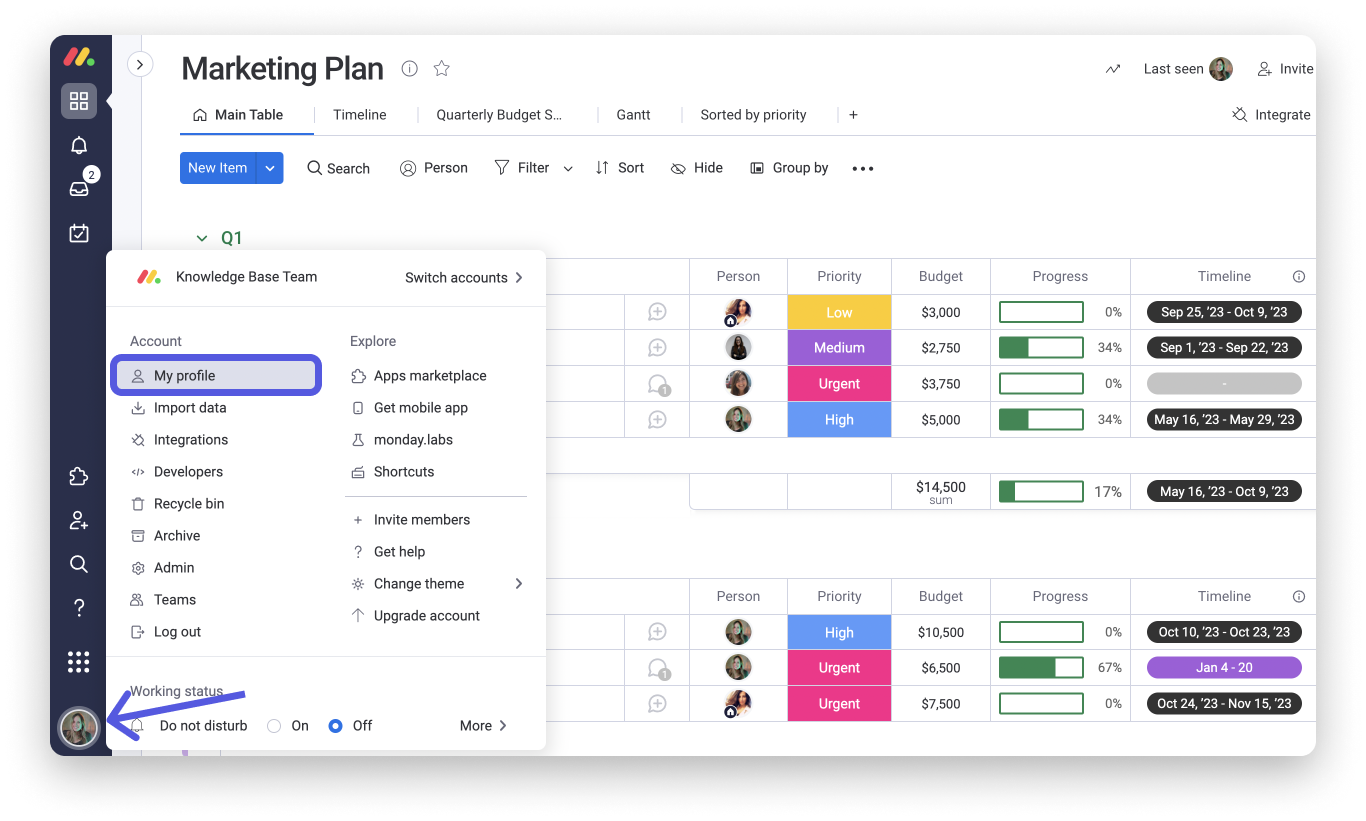
Klicke in deinem Profil auf den Tab „Benachrichtigungen“ und dann auf das Drop-down-Menü neben „E-Mail-Benachrichtigungen“.
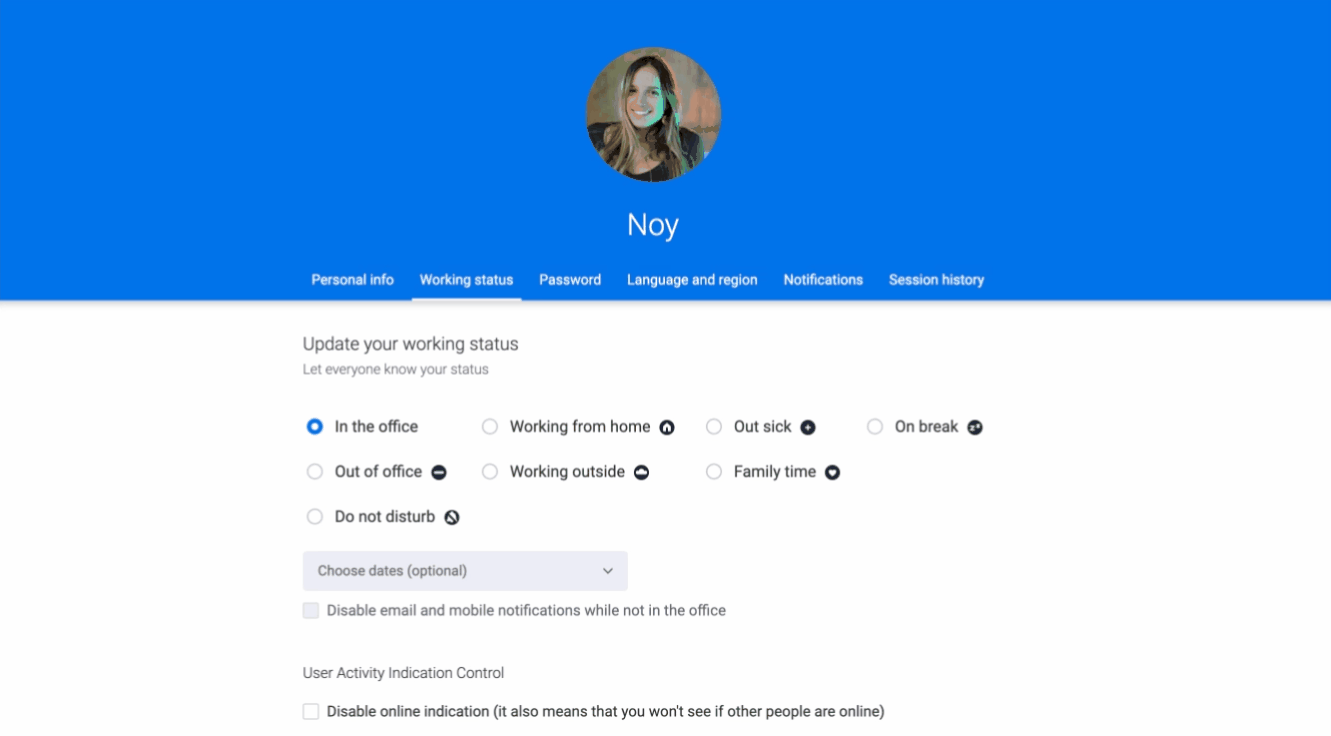
Passe sie nach deinen Wünschen an
Im Drop-down-Menü kannst du auswählen, welche Benachrichtigungen du per E-Mail erhalten möchtest. Kreuze einfach das Kästchen neben den gewünschten E-Mails an, und lasse das Kästchen leer, wo du nicht benachrichtigt werden möchtest.
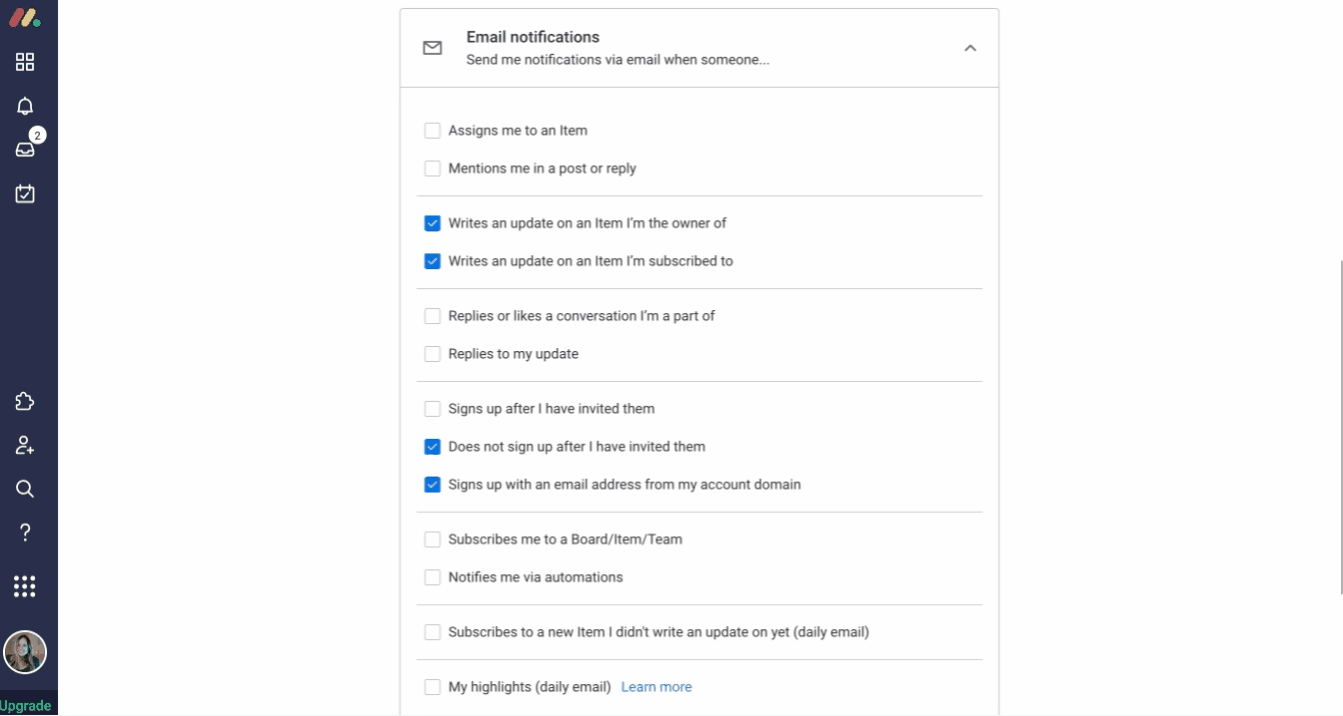
Du kannst aber nicht nur auswählen, welche Aktionen in deinem Konto E-Mail-Benachrichtigungen auslösen sollen, sondern du kannst auch bestimmen, ob du täglich E-Mails über deine Konto-Highlights erhalten möchtest. Lies weiter, um mehr über „Meine Highlights“ zu erfahren!
Meine Highlights
„Meine Highlights“ ist eine tägliche Zusammenfassung dessen, was in deinem Konto, deinen Boards und den Elementen, die du abonniert hast, passiert. Schauen wir uns das doch einmal genauer an!
- Was ist in der E-Mail enthalten?
Wenn du dich für tägliche Highlight-E-Mails anmeldest, erhältst du jeden Morgen zwischen 9:00 Uhr und 11:00 Uhr eine E-Mail mit:
- Neue Informationen auf deinen Haupt-Boards
- Den angesagten Haupt-Boards (am häufigsten besucht, angesehen und geliked, in deinem Konto)
- Beliebteste Updates auf deinen Haupt-Boards
- Hervorhebungen und Updates in deinem Konto
- Elementen, die dir in der Spalte „Personen“ zugewiesen sind, die diese Woche auf all deinen Boards erscheinen
- Teammitglieder in dein Konto einladen
- Wer erhält diese E-Mail?
Alle Benutzer, die „Meine Highlights“ abonnieren, erhalten diese E-Mail!
Um dich bei „Meine Highlights“ anzumelden, wähle einfach „Meine Highlights (tägliche E-Mail)“ in deinen Benachrichtigungseinstellungen aus. Wähle dann, ob du Informationen über alle Daten deiner Elemente oder nur die Fristen anzeigen möchtest:
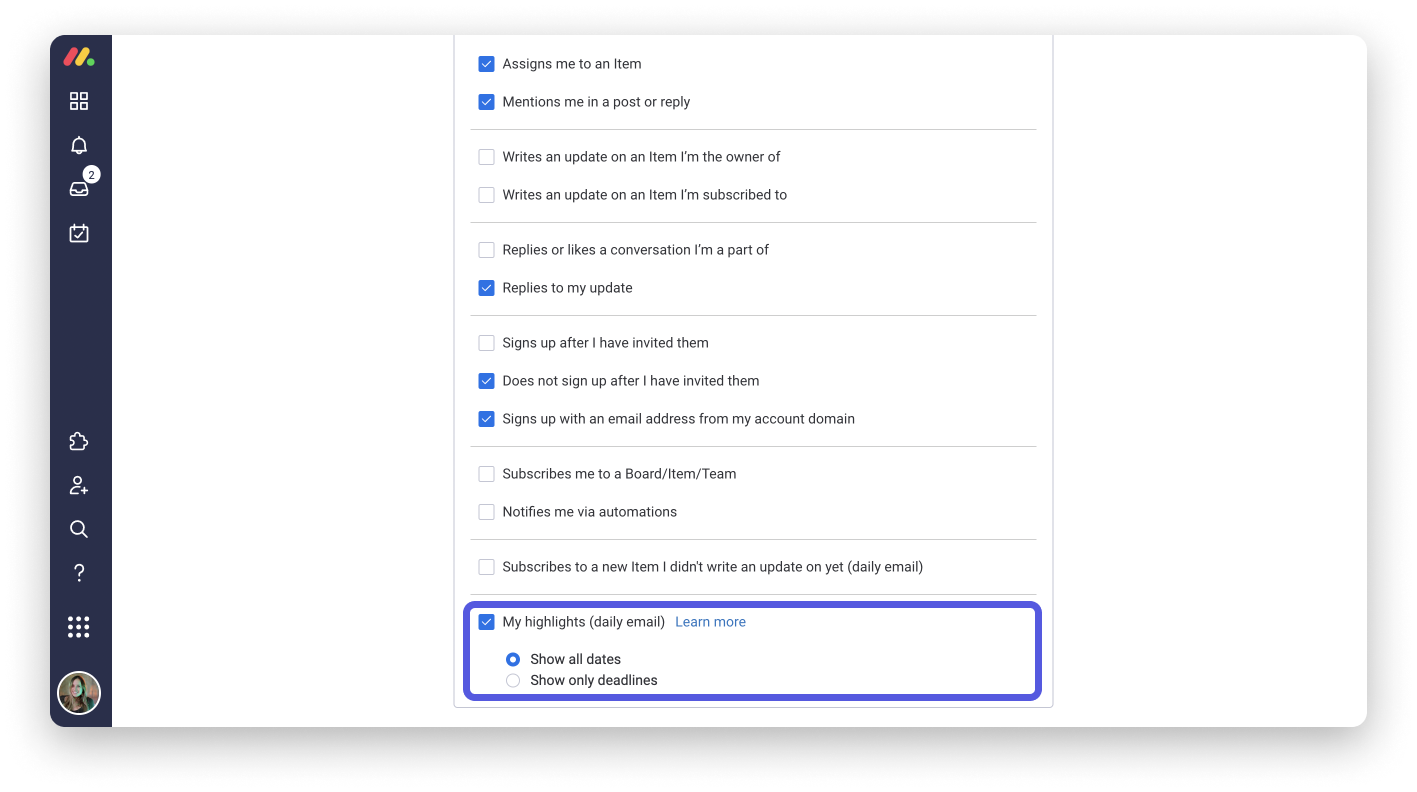
Du kannst dich abmelden, indem du einfach das Häkchen entfernst.
So meldest du dich von einem speziellen Typ von E-Mail-Benachrichtigungen ab
Wenn du einen speziellen E-Mail-Typ nicht mehr erhalten möchtest, kannst du dich direkt über deinen E-Mail-Posteingang abmelden.
Ich habe zum Beispiel kürzlich eine E-Mail erhalten, dass ein Teammitglied meine Einladungen zu meinem monday.com Konto akzeptiert hat. Solche E-Mails möchte ich künftig nicht mehr erhalten. Dafür muss ich nur zum Ende der E-Mail gehen und auf „Diese E-Mails nicht mehr erhalten“ klicken:
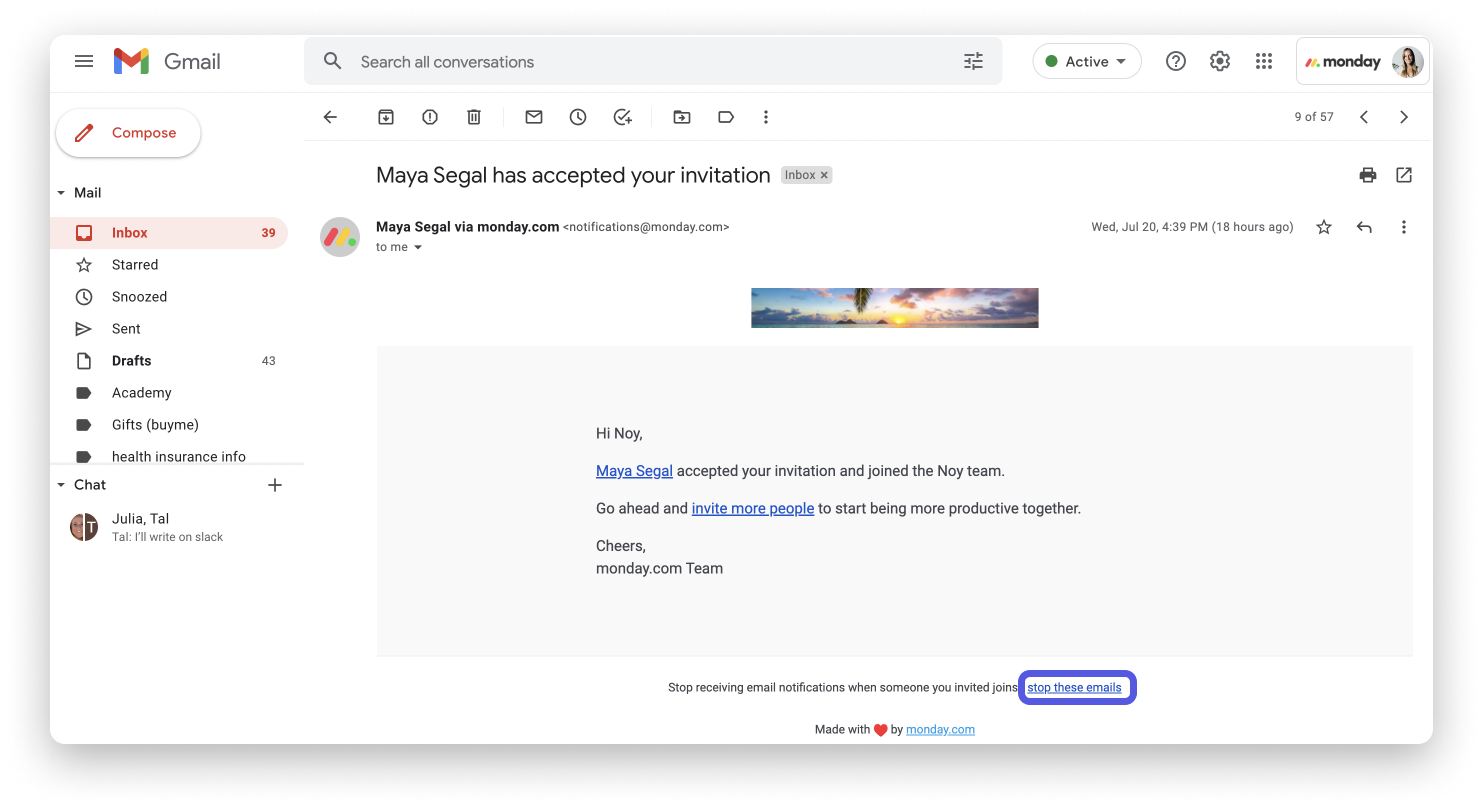
Ich werde dann automatisch an die folgende Bestätigungsseite weitergeleitet:
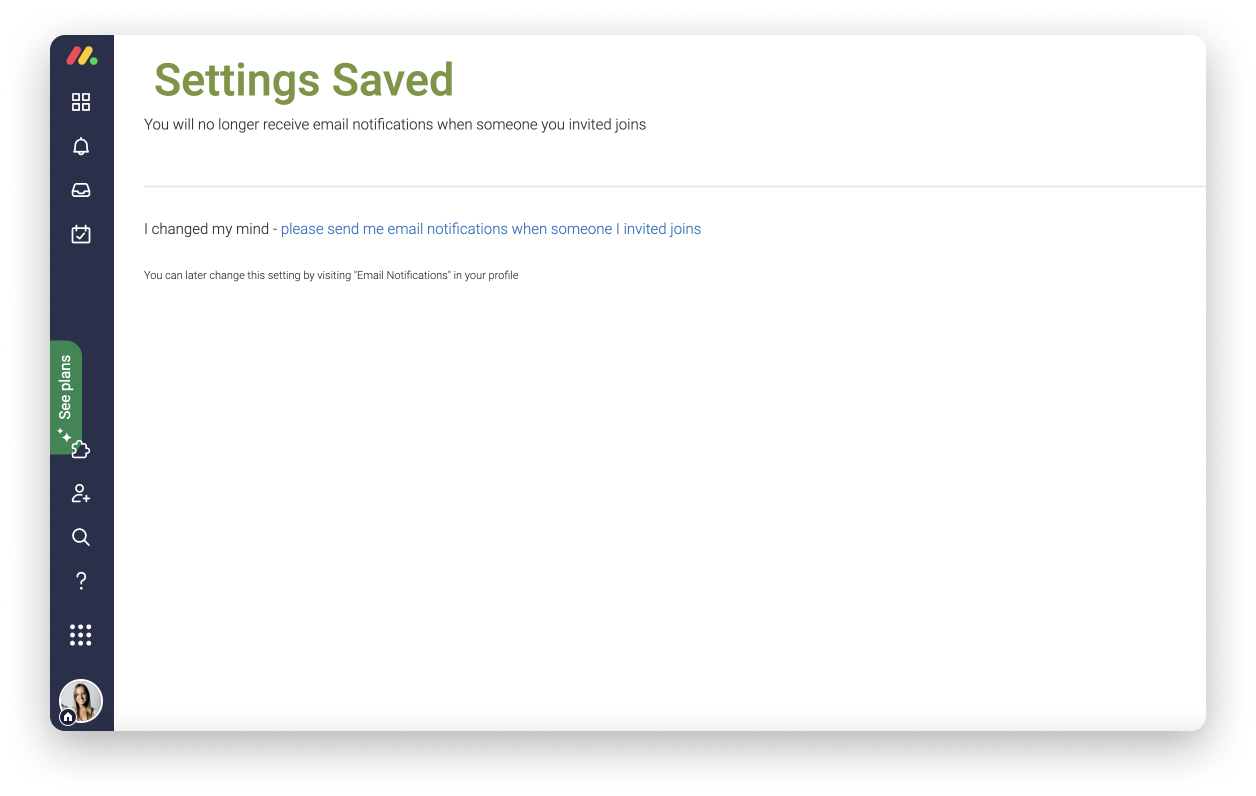
Kann ein Admin die Benachrichtigungseinstellungen eines Nutzers ändern?
Admins können die Benachrichtigungen der Nutzer im Admin-Bereich verwalten. Klicke hierfür auf dein Profilbild und wähle dann „Admin“ aus. Klicke dann auf den Bereich der Benutzerverwaltung. Klicke von dort aus auf den Namen des Benutzers, dessen Benachrichtigungen du bearbeiten möchtest.
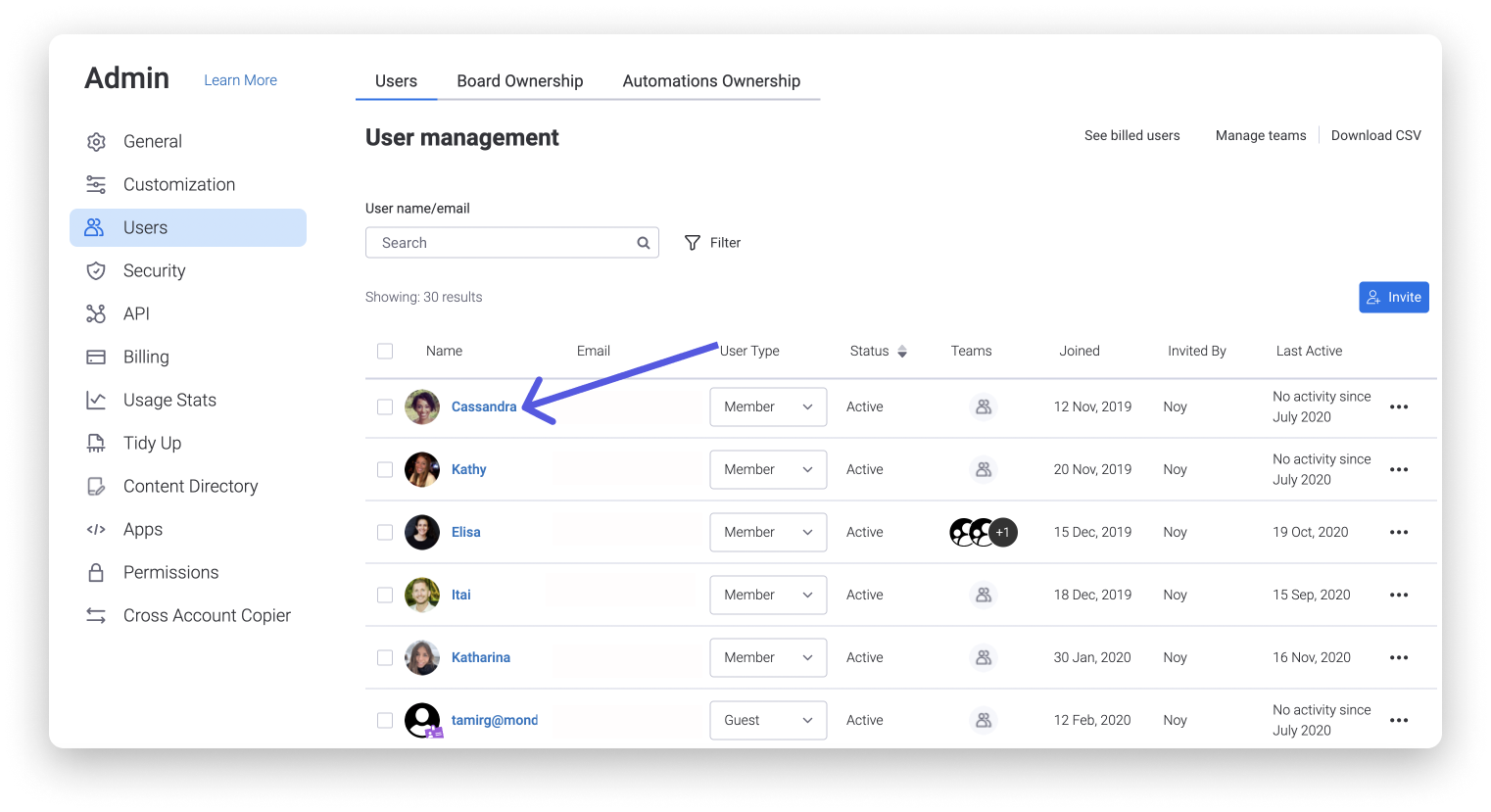
Klicke als nächstes auf „Profil bearbeiten“ und öffne dann den Benachrichtigungs-Tab. Jetzt musst du nur noch die gewünschten Änderungen vornehmen und dann oben auf dem Bildschirm auf „Fertig“ klicken.
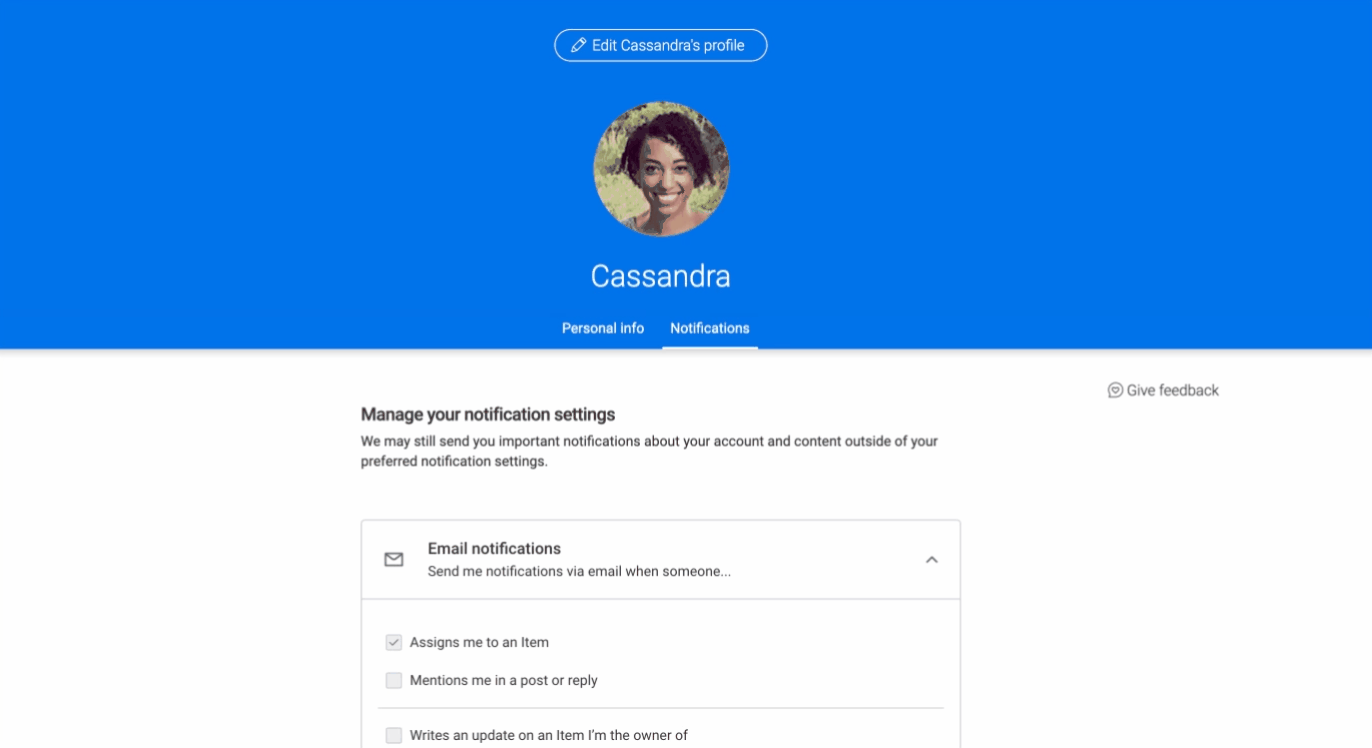
Standardeinstellungen für Benachrichtigungen auf dem Konto einrichten
Kontoadministratoren können jetzt die Standardeinstellungen für E-Mail-Benachrichtigungen anpassen, die für jeden neuen Benutzer, der einem Konto hinzugefügt wird, gelten. Du gelangst zu dieser Funktion, indem du zunächst auf den Avatar in der linken unteren Ecke deines Bildschirms klickst und „Administration“ auswählst. Klicke dann auf den Abschnitt „Anpassungen“ und dann auf „Benutzer -Benachrichtigungen“, wie unten dargestellt.
Hier kannst du alle E-Mail-Benachrichtigungen auswählen, die jeder neue Nutzer standardmäßig erhalten soll, oder die Einstellungen für E-Mail-Benachrichtigungen deaktivieren, die neue Nutzer nicht erhalten sollen!
Wenn du Fragen hast, wende dich einfach hier an unser Team. Wir sind rund um die Uhr erreichbar und helfen gerne!



Kommentare